随着iOS版本和机型的升级,您可以用漂亮的壁纸、创意小部件和重要通知来个性化您的iPhone锁屏。另一方面,当您忘记密码时,此锁定屏幕可能会成为障碍。因此,在这篇文章中,您可以首先学习如何自定义 iPhone 锁屏。然后,您可以学习 2 个简单的方法 解锁 iOS 屏幕 没有密码。
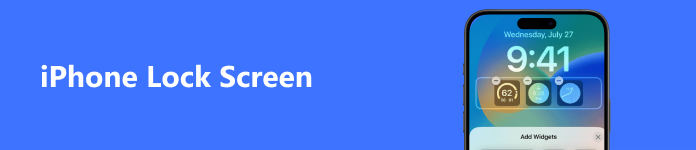
第 1 部分. 如何自定义 iPhone 锁屏
当您的 iPhone 锁定时,可以轻松访问一些私人信息。这个问题在iOS系统甚至iOS 17中仍然存在。我们将告诉您如何在iPhone或iPad上自定义锁定屏幕。实际上,您可以自定义这些功能,例如通知、控制中心、家庭控制、Siri、消息回复、钱包、打开相机、今日视图、USB 配件等。
关闭应用内的访问权限
为避免私人泄露,您可以关闭对控制中心的访问并使用密码自定义控件。去 个人设置 > 控制中心,并禁用 在应用程序内访问.

自定义控件
您还可以自定义控件,例如添加或删除控件。
您可以删除控件包括手电筒,计时器,计算器,相机,扫描QR码,辅助功能快捷方式,闹钟,Apple TV遥控器,导览访问,听力,家庭,笔记,屏幕录制,语音备忘录,钱包,听力,低功耗模式,放大镜,秒表,驾驶时请勿打扰。
但是,并非必须删除所有应用程序,例如手电筒,可以很容易地将其删除。 打开 当你在黑暗中时。

隐藏通知
即使您没有输入密码或使用 Face ID / Touch ID,有时您也可以在锁定屏幕上访问通知(例如回复消息)。您可以按照以下步骤隐藏这些通知。
在MyCAD中点击 软件更新 个人设置 > 触摸ID和密码 (人脸ID和密码,如果您使用的是 iPhone X 或更高版本)。 (触摸ID不起作用?)
您可以隐藏以下通知,包括今日视图,通知中心,控制中心,Siri,回复消息,家庭控制,电子钱包,返回未接来电,USB附件。

您也可以根据需要更改锁屏壁纸。 这很容易。
在MyCAD中点击 软件更新 设置 > 墙纸 > 选择新壁纸。

关闭预览
在MyCAD中点击 软件更新 设置 > 通知 > 显示预览。 选 从来没有,并且该通知将无法访问。或者你可以选择 解锁时 通知您来自应用程序的通知,同时隐藏详细信息。

在 iPhone 锁屏上添加小部件
随着iOS 16的发布,您可以在iPhone锁屏上添加许多有趣且有用的小部件,包括今日头条、日历事件、天气、来自应用程序的信息等。您可以前往 个人设置 > 墙纸 > 定制 > 添加小工具。然后,您可以使用各种小部件个性化 iPhone 锁定屏幕的布局。
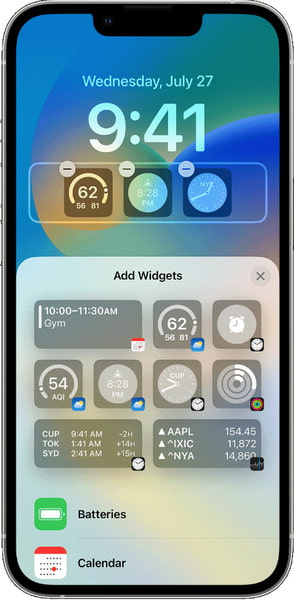
第 2 部分. 如何解锁 iPad / iPhone 屏幕
自定义锁定屏幕后,您可以使用个性化的锁定屏幕来获取信息,同时保护您的隐私。但是,如果您忘记了密码怎么办?不用担心!您有 2 种无需密码即可解锁锁定屏幕的方法。
1.从iPhone上擦除锁屏密码
当谈到解锁 iOS 屏幕时, Apeaksoft iOS解锁器 是最简单的iPhone解锁软件。无论您的 iPhone 是通过 Face ID、6 位数字还是自定义字母数字代码锁定,该软件都可以擦除锁定密码并帮助您像新 iPhone 一样使用您的 iPhone。

4,000,000+ 下载
现在,让我们看看如何解锁iPhone屏幕锁定。
将锁定的iPhone连接到计算机将iOS Unlocker免费下载到您的计算机中。 该软件与Windows和Mac计算机兼容,您可以下载所需的版本。
运行并选择 清除密码 模式。 通过USB电缆将iPhone连接到计算机。 点击 Start 开始 按钮继续。
 确认iPhone信息
确认iPhone信息在此,将自动检测iPhone的信息。 确认是否正确。 否则,只需对其进行修改以匹配您的iPhone,然后单击 Start 开始 按钮继续。
 下载iOS固件
下载iOS固件然后,该程序将从Apple服务器下载iOS固件,并使您的计算机与Internet连接。 这将需要一些时间,您只需要耐心等待即可。
 解锁iPhone密码
解锁iPhone密码固件下载完成后,单击 解锁 按钮并输入0000。之后,单击 解锁 再次确认解锁过程。

然后,此软件将解锁您的iPhone,并且您的iPhone将在此过程中重新启动。
2. 使用“查找我的”删除忘记的密码
如果您在 iPad 和具有相同 Apple ID 的其他 iOS 设备上启用了“查找我”功能。您可以轻松地在额外可访问的 Apple 设备上使用“查找我的”应用程序来擦除锁定设备中的所有设置和数据。在这种情况下,您可以不受限制地重置新密码。在这里,我们使用解锁的 iPhone 上的“查找我的”应用程序来擦除锁定的 iPad:
访问已解锁的 iPhone 并打开“查找我的”应用程序。然后,选择 设备 底部的选项可找到您锁定的 iPad。
点击锁定的 iPad 的名称并找到 擦除此设备 选项在底部。点击它并输入您的 Apple ID 密码以继续。
该过程完成后,您可以将锁定的 iPad 设置为全新设备。在这里,您可以创建一个新密码来锁定您的 iPad 屏幕。
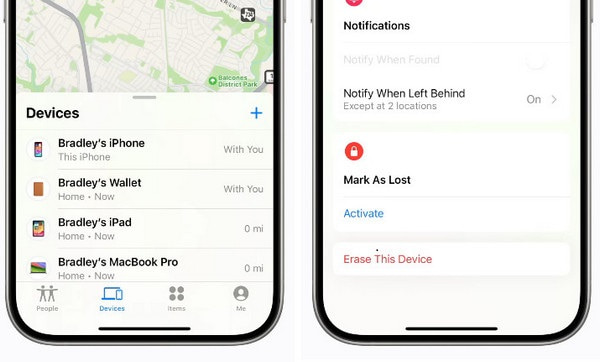
奖励:使用三种模式恢复数据
如果您不小心删除了 iOS 设备上的重要照片、消息、笔记,或者您为了绕过忘记的密码而抹掉了 Apple 设备,您需要一款名为 Apeaksoft iPhone数据恢复 帮助您从 Apple 设备、iTunes 备份和 iCloud 备份恢复 iOS 数据。

4,000,000+ 下载
下载、安装并启动 Apeaksoft iPhone 数据恢复。通过 USB 数据线连接您的 iPhone 和电脑。

从左侧列表中选择模式。 您可以从iOS设备恢复,从iTunes备份文件恢复,或从iCloud备份文件恢复。

扫描完成后,选择要恢复的文件,然后单击 恢复.

如果您之前已在此计算机上使用iTunes备份数据,则可以从iTunes备份文件中进行选择。
选择正确的 iTunes 备份后,单击 Start 开始 开始扫描。

然后您将在左侧面板中找到列出的备份文件。选中要恢复的文件,然后单击 恢复 至 从iTunes备份文件中恢复数据.

如果您之前已将iOS数据上传到iCloud,则可以选择从iCloud备份文件恢复。
在正确的界面上登录您的Apple ID和密码。

选择正确的 iCloud 备份并单击 下载 按钮。

然后所有 iOS 文件将显示在左侧面板中。选择您要恢复的数据并单击 恢复.
第 3 部分. iPhone 锁屏常见问题解答
iPhone 上的锁屏小部件是什么?
锁屏小部件是随 iOS 16 一起发布的一项功能。这些不同的小部件可以显示在您的 iPhone 锁屏上,为您提供重要且即时的信息。例如,您可以将天气、时钟和即将发生的日历事件添加到 iPhone 锁定屏幕中,无需解锁即可获取通知。
如何将 iPhone 设置为随机锁定屏幕?
去 个人设置 应用程序,向下滚动到 墙纸 并点击它继续。选择 添加新壁纸 并选择 照片随机播放 在顶部。然后,您可以使用四个选项自定义频率。
如何使用“始终显示”使锁定屏幕可见?
最初,Always On Display 功能仅在 iPhone 14 Pro 和 iPhone 14 Pro Max 发布时才存在。要激活此功能,请转至 个人设置 应用程序 > 显示与亮度,然后,转 始终显示 上。
结论
通过这篇综合性的文章,您可以了解 如何更改 iPhone 锁屏 有这么多的选择。同时,您可以掌握两种帮助您解锁iOS屏幕的方法和一种推荐的程序来从iDevices恢复数据。我们希望我们的解决方案对工作和生活有所帮助。








